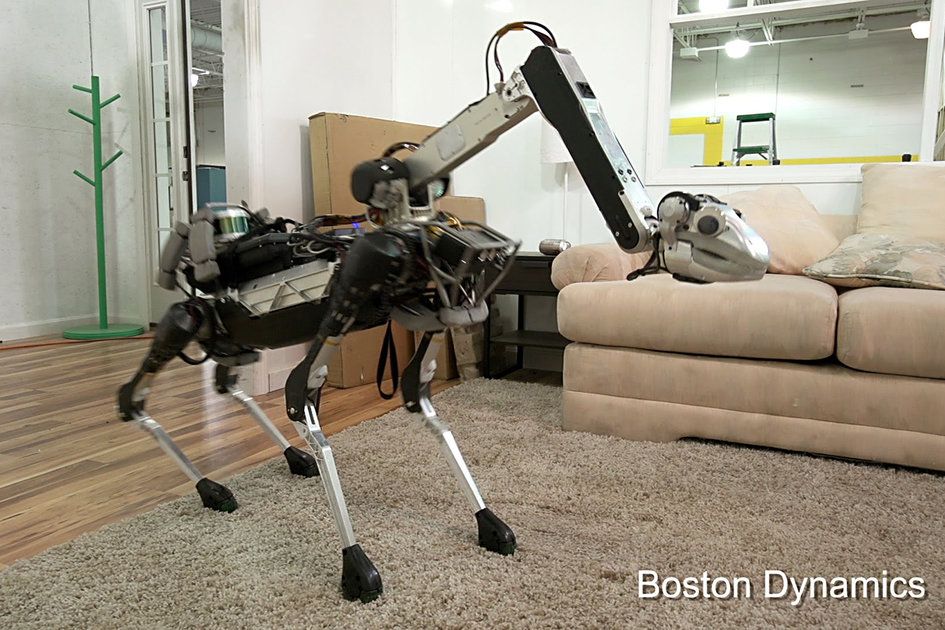Knižnica aplikácií Apple: Ako funguje a ako sa používa
Prečo môžeš dôverovať- Spoločnosť Apple predstavila novú funkciu iOS 14 v septembri 2020, aby vám pomohla spravovať niekedy nepraktickú škálu aplikácií, ktoré ste si stiahli.
Hovorí sa mu Knižnica aplikácií, ponúka potenciál zmeniť spôsob, akým pristupujete k aplikáciám na svojom zariadení iPhone a uľahčuje rýchle vyhľadanie obľúbených alebo najpoužívanejších aplikácií. Určite to pomôže vyhnúť sa týmto namáhavým chvíľam zapamätania si, na ktorú domovskú obrazovku alebo do priečinka ste vložili aplikáciu, ktorú v daný okamih musíte použiť.
Funkciu Knižnica aplikácií nemôžete vypnúť, ale jej používanie môžete stále minimalizovať, ak nie ste pripravení ju prijať. Ako sme však zistili, akonáhle ho začnete používať, budete ho používať stále viac a viac a budete sa čudovať, ako ste sa bez neho niekedy dokázali vyrovnať.
Čo je knižnica aplikácií Apple a kde ju nájsť v systéme iOS 14?
Knižnicu aplikácií nájdete prejdením prstom sprava doľava na poslednej stránke domovskej obrazovky, na ktorej sa aktuálne nachádzajú aplikácie vo vašom iPhone. Môžu to byť dva ťahy prstom, môžu to byť desiatky ťahov a bude to závisieť od toho, koľko aplikácií ste si nainštalovali do svojho Apple iPhone (táto funkcia nie je v iPade k dispozícii iPad 14 ).
Ako naznačuje názov, všetky vaše aplikácie sú uložené v knižnici aplikácií a sú uložené v niekoľkých priečinkoch na základe kategórií nachádzajúcich sa v obchode App Store. Instagram a Twitter sú napríklad v priečinku Sociálne siete, zatiaľ čo YouTube sú v zábave.
uv-c čistička vzduchu

Použitie knižnice aplikácií
Aplikácie v Knižnici aplikácií sú uvedené v priečinkoch kategórií s tromi väčšími ikonami aplikácií a štyrmi menšími v štvorcovej mriežke v pravom dolnom rohu.
Nemôžete zmeniť názov priečinkov ani usporiadať poradie, v ktorom sa zobrazujú, ale existuje niekoľko rýchlych akcií, ktoré vám ušetria potrebu vždy prechádzať všetkými aplikáciami, aby ste našli potrebnú.
Aby ste sa dostali k aplikáciám, ktoré budete pravdepodobne chcieť používať, existujú ďalšie dva priečinky: Návrhy a Nedávno pridané. Návrhy používajú integrované učenie sa umelej inteligencie na to, aby vám poskytli štyri najlepšie aplikácie, ktoré by ste mohli hľadať, zatiaľ čo Nedávno pridané obsahuje aplikácie, ktoré ste si práve stiahli, aby ste k nim mali rýchlejší prístup.
V rámci každej kategórie budú zvýraznené najobľúbenejšie aplikácie ako jedna z troch väčších ikon aplikácií a poradie kategórií sa každý týždeň mierne zmení v závislosti od toho, čo najčastejšie používate, aby ste si museli neustále posúvať na v spodnej časti obrazovky zistíte, ktoré aplikácie vždy používate.
Ak chcete získať prístup k ostatným aplikáciám v priečinku, stačí kliknúť na menšie ikony a všetky aplikácie v tejto kategórii sa zobrazia ako obvykle pri použití priečinkov v systéme iOS.

Prehľadávanie knižnice aplikácií
Okrem klepania na ikony môžete v knižnici aplikácií prehľadávať veľký vyhľadávací panel v hornej časti obrazovky. Začnite písať a zoznam sa zmenší. Stránka vyhľadávania taktiež ponúka abecedný zoznam vašich aplikácií s abecedou rýchleho prístupu po pravej strane, pomocou ktorej môžete preskočiť na začiatok písmena.

Rýchlejší prístup do knižnice aplikácií
Ak sa rovnako ako my už nejaký čas pokúšate spravovať svoje aplikácie na stránkach Domovskej obrazovky, možno prídete na to, že s knižnicou aplikácií už nepotrebujete všetky stránky domovskej obrazovky.
Namiesto toho, aby ste aplikáciu odstraňovali jednotlivo alebo trávili čas pohybom aplikácií v rámci namáhavého procesu na vymazanie stránky na domovskej stránke, môžete domovskú obrazovku rýchlo skryť, aby ste sa dostali do knižnice aplikácií menším ťahom sprava doľava.
Ak to chcete urobiť, dlho podržte aplikáciu na domovskej obrazovke, aby sa aplikácie „pohli“ a potom klepnite na body na domovskej obrazovke tesne nad dokom - počet bodov bude zodpovedať počtu stránok na domovskej obrazovke, ktoré máte.
Klepnutím na body sa zobrazí obrazovka „Upraviť stránky“, na ktorej môžete vidieť všetky svoje domovské obrazovky. Pod každým z nich sa nachádza kruhová ikona začiarknutia, ktorou môžete zrušením začiarknutia stránky skryť. Dobrou správou je, že ak zmeníte názor, môžete znova rýchlo začiarknuť políčko a vrátiť sa na domovskú stránku neskôr.
Keď ste s výsledkami spokojní, jednoducho stlačte Hotovo a môžete začať.
Najprv sme zistili, že budete pravdepodobne chcieť skryť jednu alebo dve stránky - pravdepodobne aplikácie, ktoré málokedy používate - ale postupom času sme počet stránok na domovskej obrazovke pomaly znižovali.
Vždy však musíte mať aspoň jednu stránku domovskej obrazovky.

Presúvanie aplikácií z domovskej obrazovky do knižnice aplikácií
Knižnica aplikácií je skutočne nápomocná v tom, že vám umožňuje skryť tie aplikácie, ktoré často nepoužívate, ale chcete ich mať v telefóne.
Ak plánujete ponechať niekoľko stránok domovskej obrazovky, a nie úplne odstrániť aplikáciu z telefónu iPhone, môžete ju presunúť do knižnice aplikácií, aby sa nezobrazovala na ploche.
Ak to chcete urobiť, dlho podržte na domovskej obrazovke, aby sa aplikácie „pohli“ a potom stlačte ikonu „-“, ako keby ste aplikáciu odstraňovali. Namiesto klepnutia na pokyn „Odstrániť aplikáciu“ namiesto toho klepnite na „Presunúť do knižnice aplikácií“.
spätná kompatibilita crackdown xbox one
Aplikácia bude odstránená zo stránky domovskej obrazovky, ale nebude odstránená z vášho iPhone. Najlepšie ponuky mobilných telefónov pre Samsung S21, iPhone 12, Google Pixel 4a / 5, OnePlus 8T a ďalšie OdRob Kerr· 31. augusta 2021
Kam smerujú novo stiahnuté aplikácie?
Pri systéme iOS 14 alebo novšom si všimnete, že prvá aplikácia, ktorú si stiahnete neskôr, sa už na ploche nezobrazí tak, ako sa to vždy robilo predtým.
Dôvodom je, že novo stiahnuté aplikácie sa už nezobrazujú na domovskej obrazovke, ale namiesto toho sa zobrazujú v priečinku Nedávno stiahnuté v Knižnici aplikácií.
Na začiatku je to záhadné, ale dá sa to napraviť v aplikácii Nastavenia, ak sa vám tento prístup nepáči. Ak sa chcete uistiť, že sa novo stiahnuté aplikácie stále pridávajú na plochu, prejdite do časti Nastavenia> Domovská obrazovka a začiarknite, či chcete, aby novo stiahnutá aplikácia bola buď „Pridať na plochu“ alebo „Len knižnica aplikácií“.
Tiež zistíte, že táto stránka vám umožňuje nastaviť, či chcete v knižnici aplikácií zobrazovať odznaky upozornení. Vyskúšali sme to a veľmi rýchlo sa to zaplnilo, ako keby to nebola populárna aplikácia, ale nezobrazuje, pre ktorú aplikáciu je upozornenie určené.
Ikony aplikácií bez mien
Knižnica aplikácií sa celkovo používa ľahko a je vo svojom prístupe veľmi logická, ale ak ju plánujete používať veľa, je potrebné mať na pamäti, že na prvý pohľad odstráni názvy vašich aplikácií.
To môže byť v poriadku pre obľúbené aplikácie s nezabudnuteľnými ikonami - Twitter alebo Instagram - ale nie je to veľmi užitočné pre hry alebo aplikácie, ktoré v skutočnosti nemajú logo, ktoré poznáte.
Očakávajte, že sa niektoré ikony aplikácií zmenia, pretože si uvedomia, že ako malý štvorec logo aplikácie v skutočnosti nekričí, čo to vlastne je.